Explicación de la aplicación móvil de WordPress: cómo usarla (para principiantes)
Publicado: 2023-11-10¿No sería fantástico poder acceder a su sistema de gestión de contenidos (CMS) desde cualquier ubicación? Esto te daría total libertad para escribir blogs cuando y donde quieras. Si esto le parece atractivo, es posible que desee instalar la aplicación móvil de WordPress. Sin embargo, también necesitarás aprender a usarlo.
Afortunadamente, la aplicación móvil de WordPress es relativamente sencilla de configurar. Una vez que finalice el proceso, puede usar la aplicación para crear y publicar publicaciones, responder comentarios, cargar archivos multimedia y realizar un seguimiento de métricas clave para mejorar sus esfuerzos de blogs.
En esta publicación, discutiremos los beneficios de la aplicación móvil de WordPress. Luego, le mostraremos exactamente cómo configurar y utilizar esta función. ¡Empecemos!
Los beneficios de utilizar la aplicación móvil de WordPress
WordPress está disponible como aplicación gratuita en App Store (para dispositivos iOS) y en Google Play Store (para Android). Para comenzar a usar la aplicación, deberá asegurarse de estar ejecutando la versión 3.5 o superior de WordPress.
Además, si estás usando la aplicación para iOS, solo funcionará en iOS 10 y versiones posteriores. Luego, puede utilizar la función para redactar publicaciones, aprobar comentarios y realizar un seguimiento del tráfico de su sitio.
Además, las últimas versiones de la aplicación móvil de WordPress brindan la posibilidad de personalizar la configuración de su tema y menú. Por lo tanto, puedes usarlo para ver y activar nuevos temas, o crear y administrar menús.
El beneficio obvio de la aplicación es que ya no necesitarás acceso a una computadora para crear y publicar contenido. En cambio, puede realizar la mayoría de sus tareas rutinarias desde cualquier lugar.
Además, es posible que tengas otros servicios útiles activos en tu móvil, como aplicaciones de correo electrónico, software de edición de fotografías y más. Por lo tanto, ahora que puedes agregar WordPress a esa lista, puedes cambiar fácilmente entre estas plataformas, lo que puede mejorar la eficiencia y la productividad.
Cómo utilizar la aplicación móvil de WordPress para bloguear desde cualquier lugar
Una vez que haya conocido los beneficios de la aplicación móvil de WordPress, lo guiaremos a través de cinco sencillos pasos para que pueda usarla para escribir blogs desde cualquier lugar.
- Instale y configure WordPress en su dispositivo móvil
- Redactar, editar y publicar publicaciones
- Gestionar comentarios
- Subir medios
- Realice un seguimiento de las métricas clave y cambie la configuración del sitio web
1. Instale y configure WordPress en su dispositivo móvil
Para instalar WordPress en su dispositivo móvil, deberá dirigirse a la tienda Google Play o App Store (dependiendo de si usa Android o iOS):
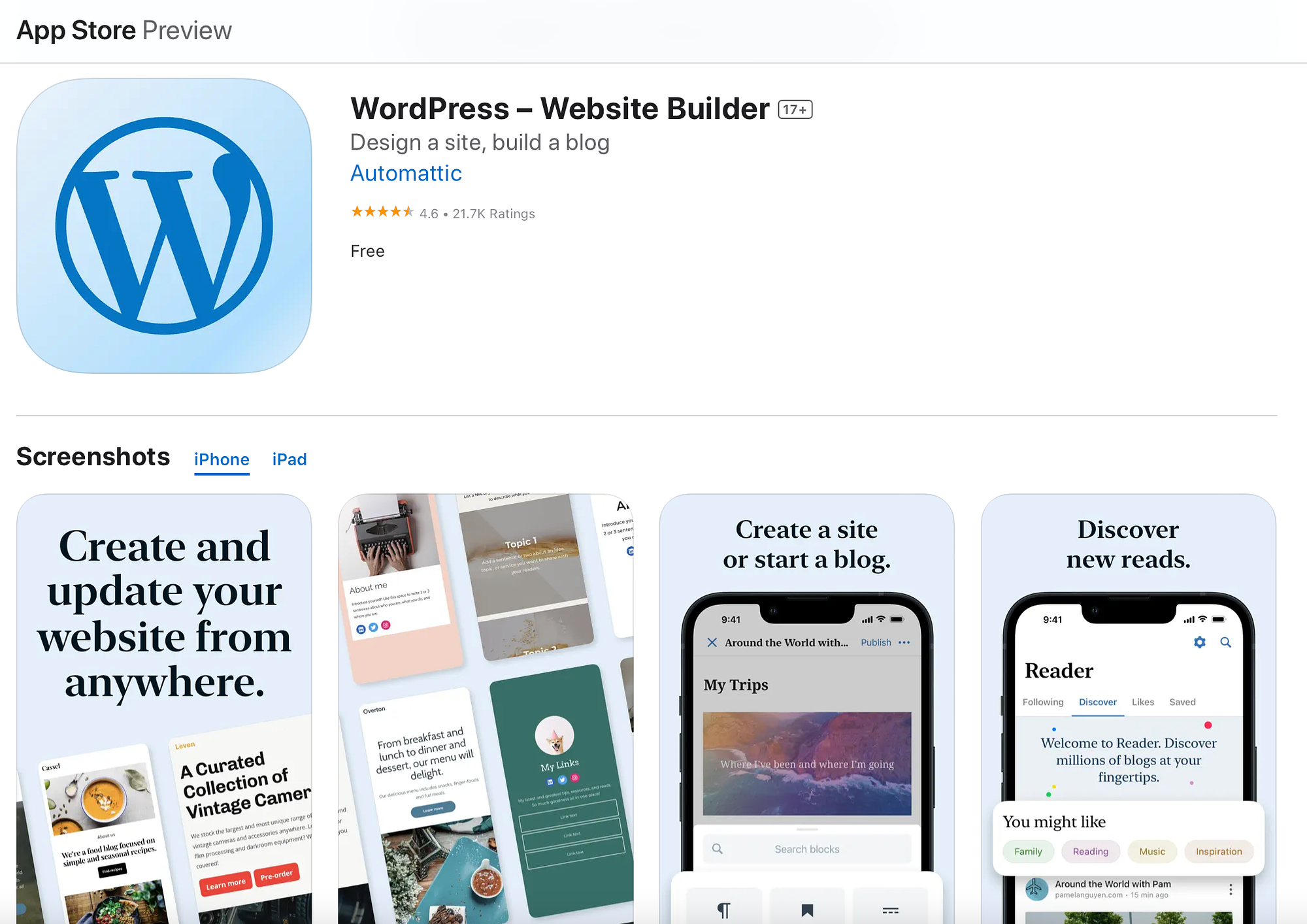
Luego, toque el botón para instalar la aplicación. Puede elegir si desea iniciar sesión (o registrarse) en WordPress.com o ingresar a su sitio existente:
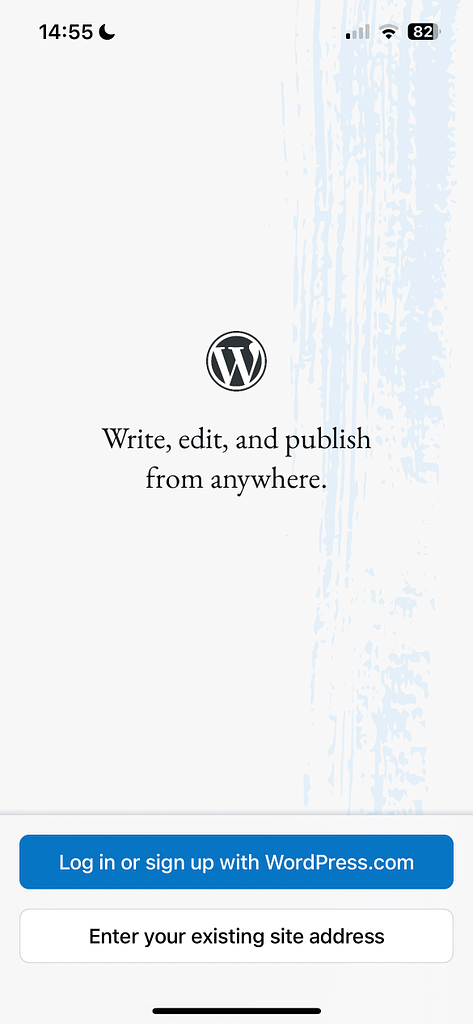
Para sitios web de WordPress.com, continúe con la primera opción. Todo lo que necesitas hacer es ingresar tu dirección de correo electrónico. Luego, recibirá un correo electrónico de confirmación que contiene un enlace que abrirá la aplicación móvil (e iniciará sesión automáticamente).
Sin embargo, si utiliza WordPress autohospedado (WordPress.org), haga clic en Ingrese a su sitio existente . Luego, escriba la dirección de su sitio de WordPress (incluido https:// ).
Si no conoce esta información, puede encontrarla en su panel de WordPress en Configuración → General → Dirección del sitio (URL) :
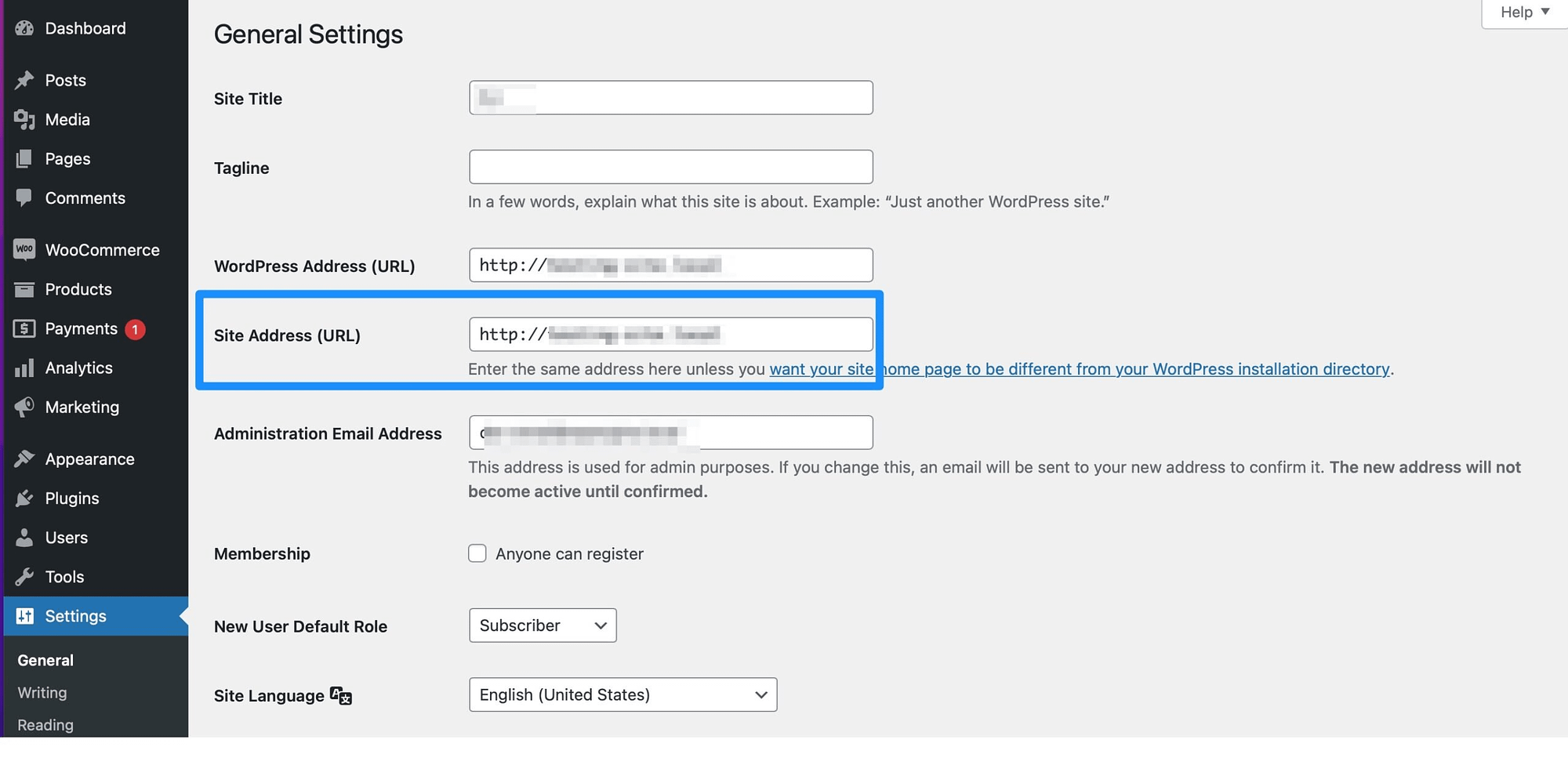
La aplicación intentará contactar con su sitio de WordPress. Si tiene éxito, podrá ingresar sus credenciales de inicio de sesión para acceder al panel de la aplicación de WordPress. Aquí puede ver las publicaciones de su blog y realizar cambios adicionales que analizaremos en las siguientes secciones.
2. Redactar, editar y publicar publicaciones ️
La aplicación móvil de WordPress le permite utilizar WordPress de la misma manera que lo haría en su computadora. Por ejemplo, puede redactar publicaciones nuevas, editar publicaciones existentes y publicar contenido haciendo clic en Publicaciones o Páginas :
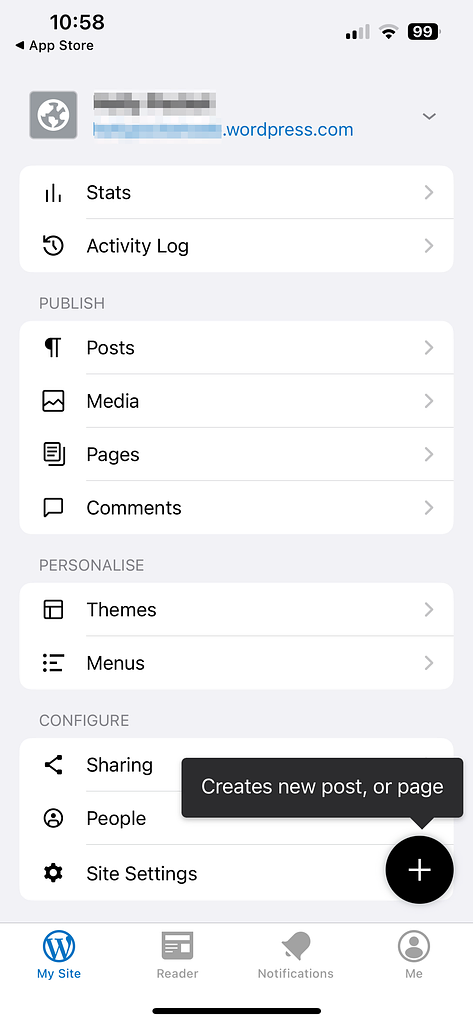
Aquí verá una lista de todas las publicaciones de su blog publicadas:
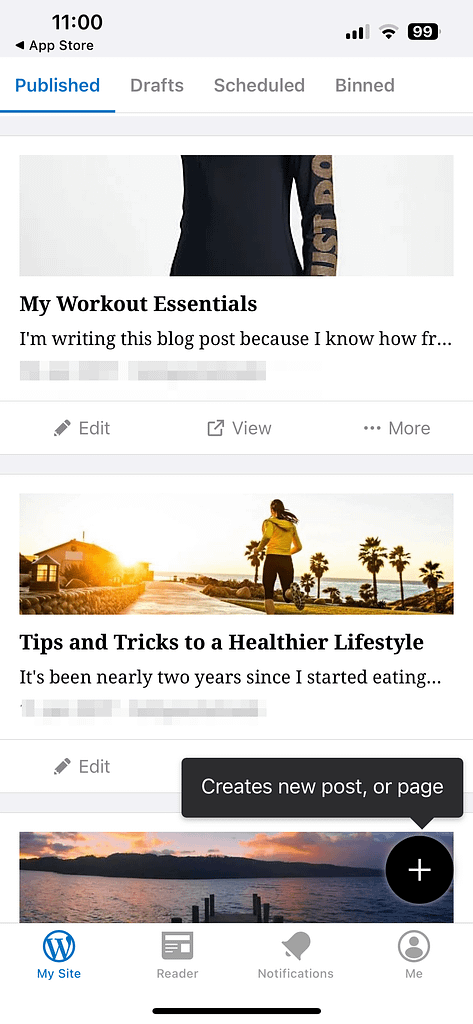
También puedes cambiar a la pestaña Borradores en la parte superior de la pantalla. O diríjase a la sección Programada para ver las publicaciones que se publicarán próximamente.
Para crear una nueva publicación, simplemente seleccione el botón + en la esquina inferior derecha. O puede editar cualquiera de sus publicaciones existentes.
Si bien la aplicación parece muy similar a la interfaz original de WordPress, ciertas secciones no son tan fácilmente accesibles. A primera vista, podría pensar que no puede configurar una imagen destacada o agregar categorías y etiquetas.
Sin embargo, si hace clic en el icono ... y selecciona Configuración de publicación , encontrará estas opciones aquí:
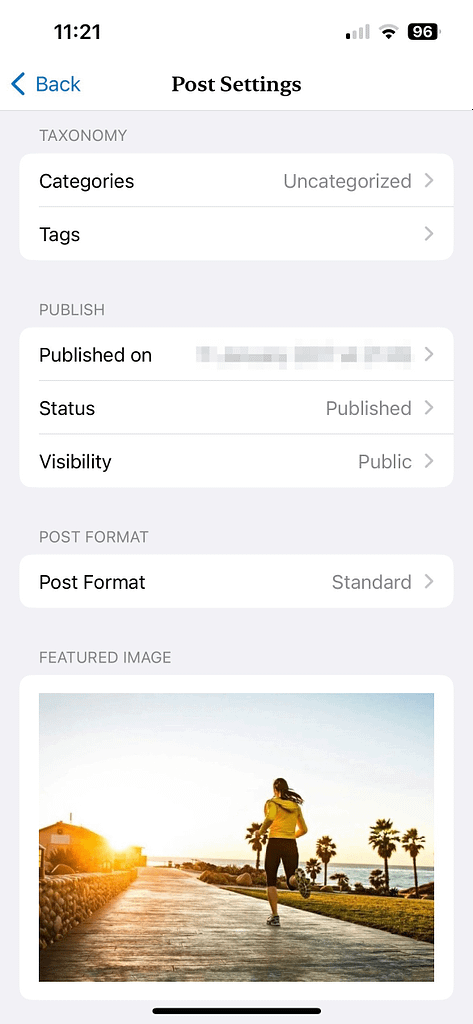
Para realizar sus cambios en vivo, simplemente haga clic en el botón Actualizar . Además, si regresa a su lista de publicaciones de blog, puede seleccionar Más para compartir, duplicar o mover su publicación al estado de borrador.
Si utiliza un complemento como Yoast SEO, un inconveniente de la aplicación es que no podrá personalizar el metabox como lo haría normalmente. Por lo tanto, no podrás escribir una meta descripción personalizada a través del complemento.
3. Gestionar comentarios
Además de la capacidad de escribir y editar publicaciones, también puedes usar la aplicación móvil de WordPress para administrar comentarios desde cualquier ubicación. Esta es una de las funciones más útiles de la aplicación, ya que responder, aprobar y eliminar comentarios es una tarea continua.
Para hacer esto dentro de la aplicación, simplemente haga clic en Comentarios en el menú principal. Luego, selecciona el comentario que deseas aprobar o rechazar. Alternativamente, si desliza el dedo hacia la izquierda, verá enlaces rápidos para Aprobar o Desechar el comentario.

4. Cargar medios
Por supuesto, si utilizas la aplicación para crear publicaciones de blog, es importante agregar imágenes a tu contenido para hacerlo más atractivo. Una de las mejores características de la aplicación móvil de WordPress es que tiene varias formas de agregar imágenes a su sitio web.
Por ejemplo, puedes darle permiso a la aplicación para acceder a las fotos en tu dispositivo móvil:
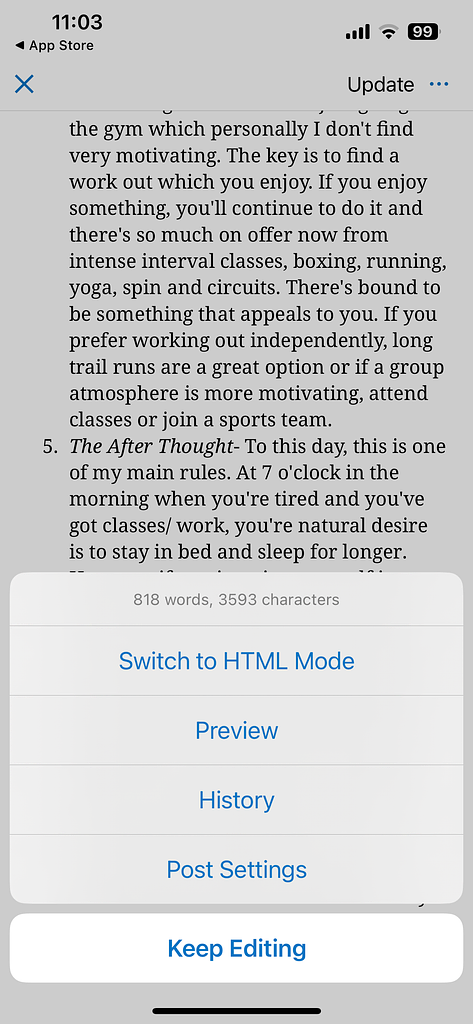
Entonces, dentro del editor, todo lo que necesitas hacer es hacer clic en el ícono + como lo harías normalmente. Luego, agrega la imagen directamente a la publicación. De lo contrario, haga clic en Medios en el menú principal.
Aquí puede agregar imágenes desde su teléfono y otras aplicaciones. Además, puede agregar texto alternativo a sus imágenes para que su sitio web sea más accesible. Mientras tanto, existe la posibilidad de ver, compartir o eliminar imágenes con un simple toque.
5. Realice un seguimiento de las métricas clave y cambie la configuración del sitio web ️
La aplicación móvil de WordPress es muy sofisticada e incluso le brinda la posibilidad de realizar un seguimiento del tráfico y las tendencias en su sitio web. Para monitorear estos resultados, dirígete a la sección Estadísticas del menú principal.
Se te animará a cambiar a la aplicación Jetpack, donde podrás filtrar datos por día, semana o mes. Además, puede controlar los me gusta y los comentarios, e identificar las páginas y publicaciones más vistas.
También tendrá acceso a un registro de actividad donde podrá estar atento a las acciones recientes que se han realizado en su sitio:
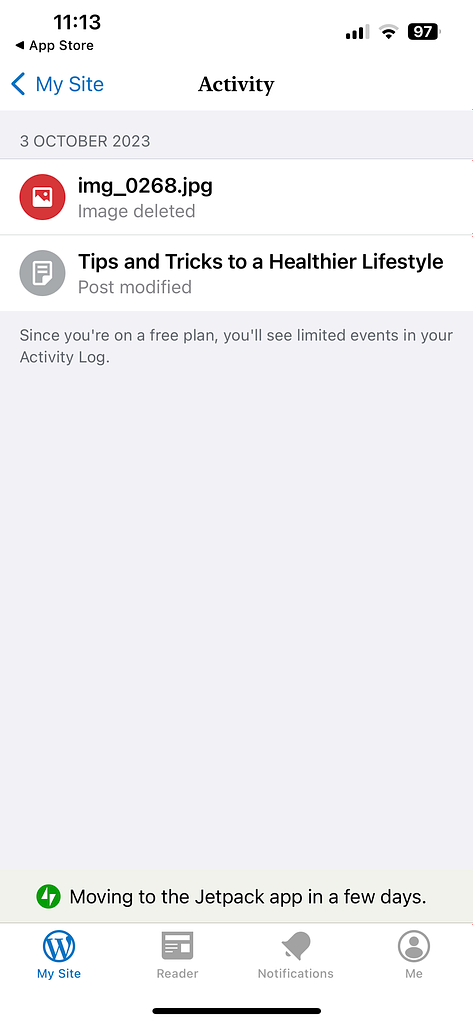
Esta es una característica útil para blogs de varios autores y puede ayudarle a mejorar la seguridad de WordPress.
Además, puede usar la aplicación para agregar nuevos usuarios y cambiar la configuración del sitio (como el título del sitio y la configuración de la página de inicio). Además, puedes obtener una vista previa, activar y personalizar tu tema de WordPress:
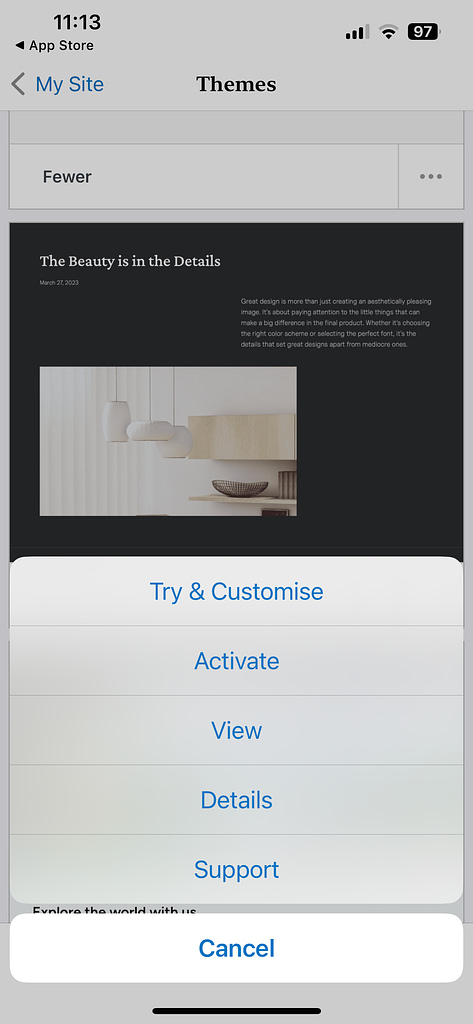
Mientras tanto, en la pestaña Menús , puede crear menús personalizados o editar los existentes.
Conclusión
La aplicación móvil de WordPress está disponible para usuarios de iOS y Android. Es relativamente sencillo de instalar y configurar. Luego, puedes usar la aplicación para administrar tu blog desde cualquier lugar y en cualquier momento.
Por ejemplo, puede utilizar la aplicación para redactar publicaciones, editar contenido y publicar publicaciones nuevas. Además, puedes darle acceso a la aplicación a tus fotos para poder incrustar imágenes directamente en el editor. Mientras tanto, te permite aprobar y rechazar comentarios y acceder a análisis útiles para hacer crecer tu blog.
¿Tiene alguna pregunta sobre cómo utilizar la aplicación móvil de WordPress? ¡Háganos saber en los comentarios a continuación!
